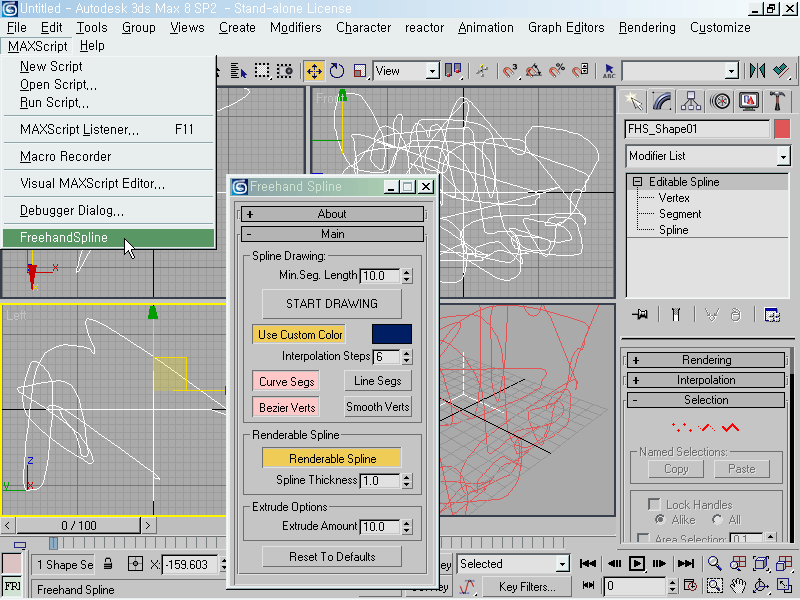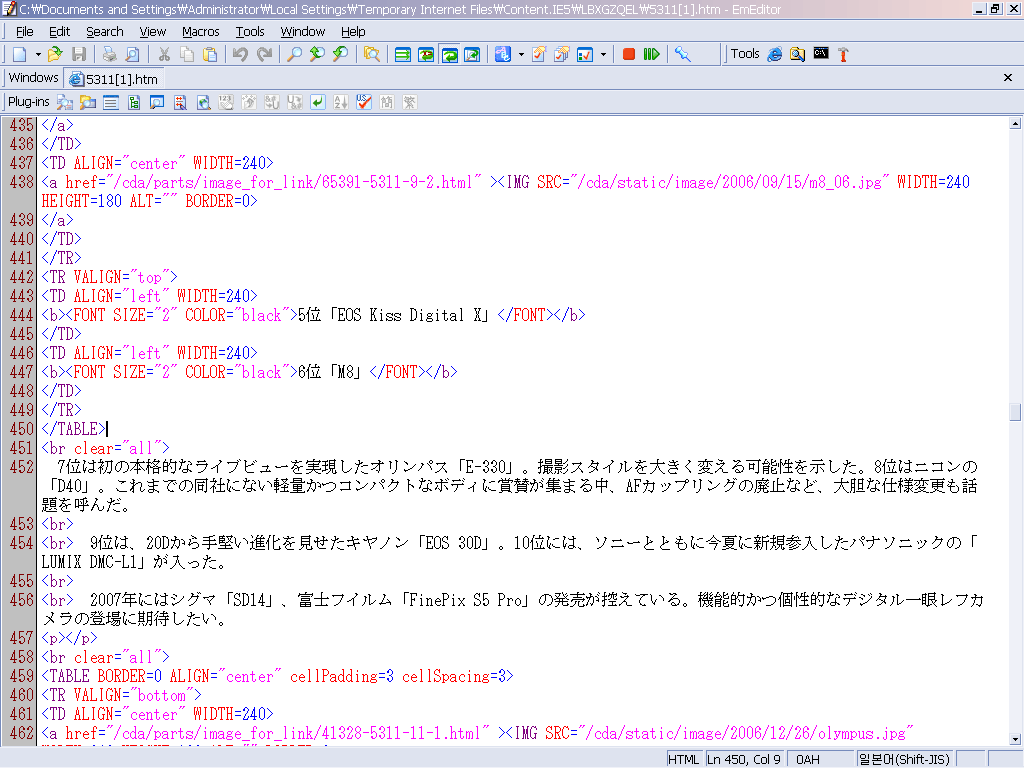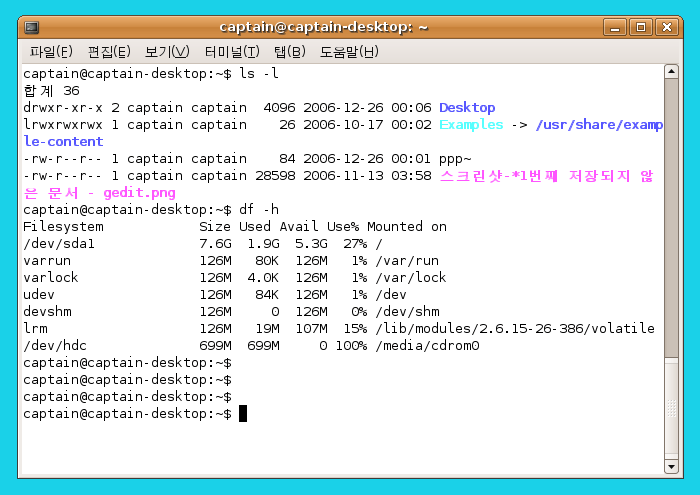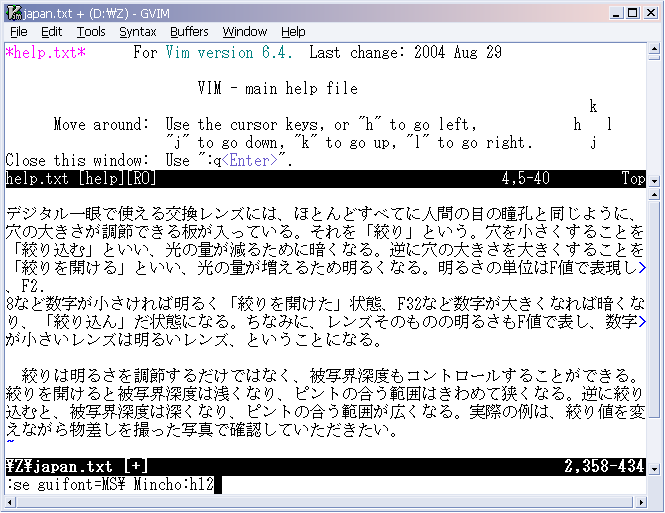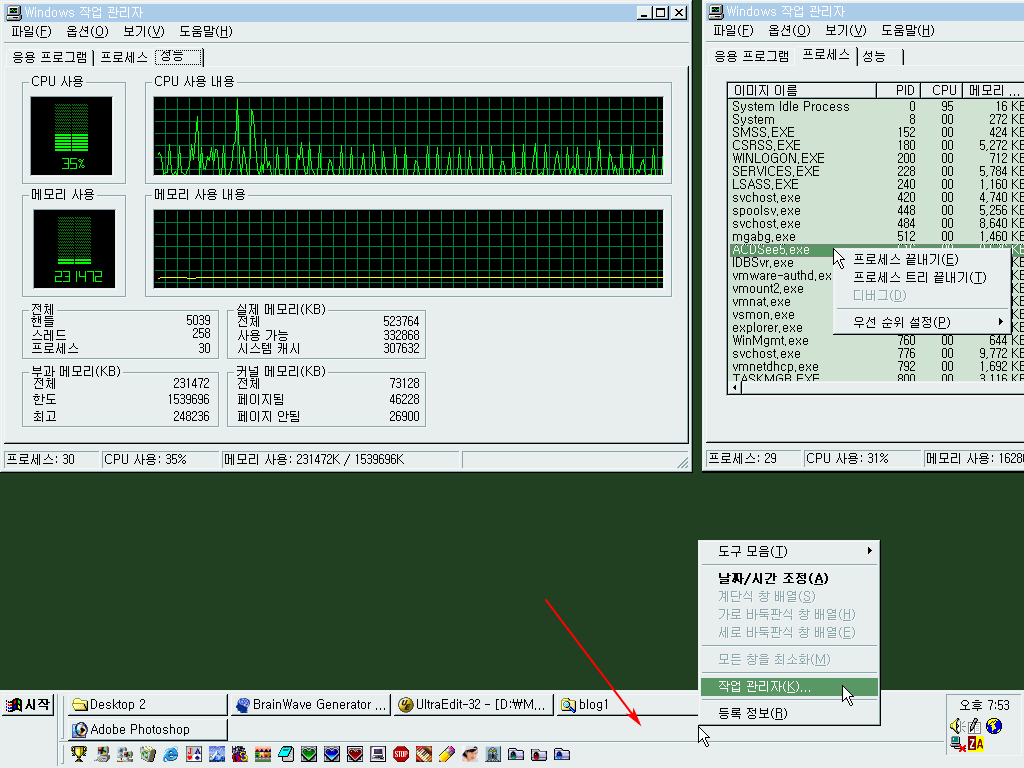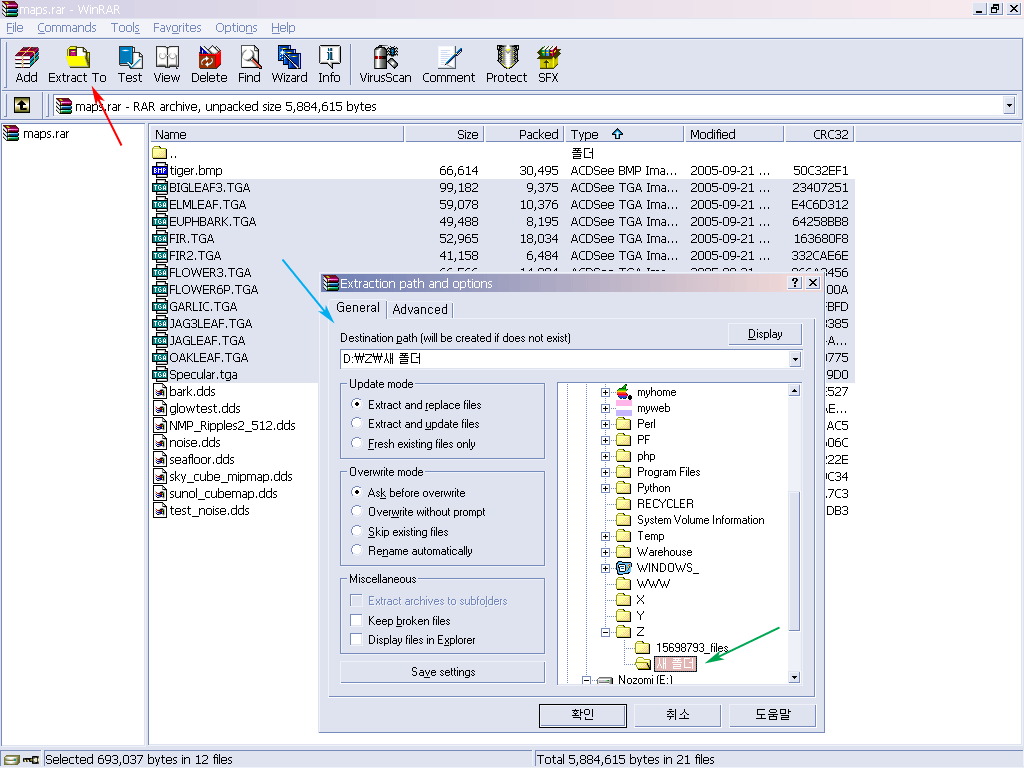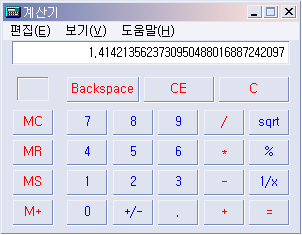WinRAR 를 설치하면, 그 설치 폴더 안에 RAR.EXE 라는 도스용 RAR이 있습니다. 진짜 16비트 도스용이 아니라, 콘솔용입니다:
▶▶ RAR 도스 창(DOS)/명령프롬프트/텍스트 모드; WinRAR(윈라) 콘솔 버전; RAR.EXE
다음은,
도스창(명령 프롬프트;CMD.EXE)에서, 콘솔(텍스트 모드)용 RAR로 파일을 압축하고 푸는 방법입니다.
압축 하기
rar a test *.*
현재 디렉토리(폴더)의 모든 파일을, test.rar 이라는 파일로 압축하는 명령입니다.
그러면 다음과 같이 압축이 됩니다:
D:\Z>rar a test *.*
RAR 3.51 Copyright (c) 1993-2005 Alexander Roshal 7 Oct 2005
Shareware version Type RAR -? for help
Evaluation copy. Please register.
Creating archive test.rar
Adding 0.bat OK
Adding 0.cpp OK
Adding 15698793.htm OK
Adding antivirus_v3_plus_neo_dos_freeware.png OK
Adding Beatles, The - All My Loving.mp3 OK
Adding x.obj OK
Done
D:\Z>
rar a -r test *.*
하위 디렉토리의 파일들까지 모두 압축하기
압축 풀기
rar x test
test.rar 파일 속에 압축되어 있는 파일들을, 현재 디렉토리에 모두 푸는 명령입니다.
rar x test d:\y
현재 디렉토리가 아닌, D:\Y 라는 디렉토리에 푸는 방법입니다.
RAR 도움말을 콘솔 화면에 출력하기
rar /?
업데이트: 위의 명령을 실행하면, 아래 화면과 같이 텍스트 모드 도움말이 출력됩니다.
D:\Z>rar /?
RAR 4.20 Copyright (c) 1993-2012 Alexander Roshal 9 Jun 2012
Trial version Type RAR -? for help
Usage: rar <command> -<switch 1> -<switch N> <archive> <files...>
<@listfiles...> <path_to_extract\>
<Commands>
a Add files to archive
c Add archive comment
cf Add files comment
ch Change archive parameters
cw Write archive comment to file
d Delete files from archive
e Extract files to current directory
f Freshen files in archive
i[par]=<str> Find string in archives
k Lock archive
l[t,b] List archive [technical, bare]
m[f] Move to archive [files only]
p Print file to stdout
r Repair archive
rc Reconstruct missing volumes
rn Rename archived files
rr[N] Add data recovery record
rv[N] Create recovery volumes
s[name|-] Convert archive to or from SFX
t Test archive files
u Update files in archive
v[t,b] Verbosely list archive [technical,bare]
x Extract files with full path
<Switches>
- Stop switches scanning
@[+] Disable [enable] file lists
ac Clear Archive attribute after compression or extraction
ad Append archive name to destination path
ag[format] Generate archive name using the current date
ai Ignore file attributes
ao Add files with Archive attribute set
ap<path> Set path inside archive
as Synchronize archive contents
av Put authenticity verification (registered versions only)
av- Disable authenticity verification check
c- Disable comments show
cfg- Disable read configuration
cl Convert names to lower case
cu Convert names to upper case
df Delete files after archiving
dh Open shared files
dr Delete files to Recycle Bin
ds Disable name sort for solid archive
dw Wipe files after archiving
e[+]<attr> Set file exclude and include attributes
ed Do not add empty directories
en Do not put 'end of archive' block
ep Exclude paths from names
ep1 Exclude base directory from names
ep2 Expand paths to full
ep3 Expand paths to full including the drive letter
f Freshen files
hp[password] Encrypt both file data and headers
id[c,d,p,q] Disable messages
ieml[addr] Send archive by email
ierr Send all messages to stderr
ilog[name] Log errors to file (registered versions only)
inul Disable all messages
ioff Turn PC off after completing an operation
isnd Enable sound
k Lock archive
kb Keep broken extracted files
log[f][=name] Write names to log file
m<0..5> Set compression level (0-store...3-default...5-maximal)
mc<par> Set advanced compression parameters
md<size> Dictionary size in KB (64,128,256,512,1024,2048,4096 or A-G)
ms[ext;ext] Specify file types to store
mt<threads> Set the number of threads
n<file> Include only specified file
n@ Read file names to include from stdin
n@<list> Include files listed in specified list file
o[+|-] Set the overwrite mode
oc Set NTFS Compressed attribute
or Rename files automatically
os Save NTFS streams
ow Save or restore file owner and group
p[password] Set password
p- Do not query password
r Recurse subdirectories
r- Disable recursion
r0 Recurse subdirectories for wildcard names only
ri<P>[:<S>] Set priority (0-default,1-min..15-max) and sleep time in ms
rr[N] Add data recovery record
rv[N] Create recovery volumes
s[<N>,v[-],e] Create solid archive
s- Disable solid archiving
sc<chr>[obj] Specify the character set
sfx[name] Create SFX archive
si[name] Read data from standard input (stdin)
sl<size> Process files with size less than specified
sm<size> Process files with size more than specified
t Test files after archiving
ta<date> Process files modified after <date> in YYYYMMDDHHMMSS format
tb<date> Process files modified before <date> in YYYYMMDDHHMMSS format
tk Keep original archive time
tl Set archive time to latest file
tn<time> Process files newer than <time>
to<time> Process files older than <time>
ts<m,c,a>[N] Save or restore file time (modification, creation, access)
u Update files
v Create volumes with size autodetection or list all volumes
v<size>[k,b] Create volumes with size=<size>*1000 [*1024, *1]
vd Erase disk contents before creating volume
ver[n] File version control
vn Use the old style volume naming scheme
vp Pause before each volume
w<path> Assign work directory
x<file> Exclude specified file
x@ Read file names to exclude from stdin
x@<list> Exclude files listed in specified list file
y Assume Yes on all queries
z[file] Read archive comment from file
D:\Z>
GUI 버전의 WinRAR 로 압축 풀기:
▶▶ [QnA] 윈라(WinRAR; 압축하기/압축 풀기 프로그램) 다운로드 받는 곳?
tag: software
소프트웨어 Software | 유틸리티 Utility